Betulkan- Perkhidmatan tidak bermula kerana Kod Ralat Kegagalan Logon-1069
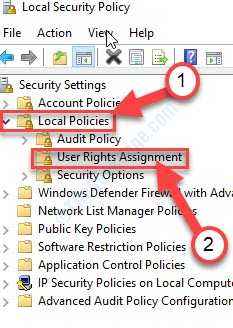
- 1579
- 239
- Marcus Kassulke
Sekiranya anda melihat mesej ralat "Perkhidmatan ini tidak bermula kerana kegagalan log masuk"Pada sistem anda maka ada masalah dengan data kata laluan perkhidmatan yang berkaitan. Jangan risau. Ikuti perbaikan mudah ini di komputer anda dan masalahnya akan diselesaikan dengan cepat.
Isi kandungan
- Betulkan sifat perkhidmatan perubahan-1-
- Betulkan-2 Susun perkhidmatan untuk menggunakan akaun sistem anda-
- Betulkan-3 Tukar Dasar Hak Pengguna-
Betulkan sifat perkhidmatan perubahan-1-
Menukar sifat perkhidmatan mungkin berfungsi untuk anda.
1. Cari "Perkhidmatan"Dari kotak carian.
2. Kemudian, klik pada "Perkhidmatan".
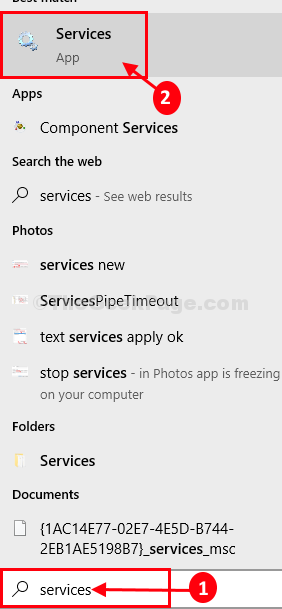
3. Di dalam Perkhidmatan tetingkap, cari "SQL Server"Perkhidmatan.
4. Klik kanan pada "SQL Server"Perkhidmatan dan kemudian klik pada"Sifat".
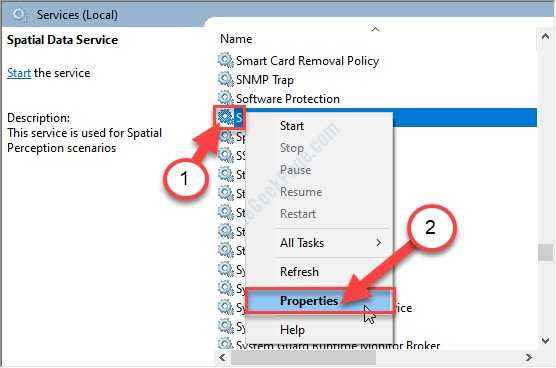
5. Selepas itu, klik pada "Log masuk"Tab.
6. Sekarang, klik pada "Semak imbas".
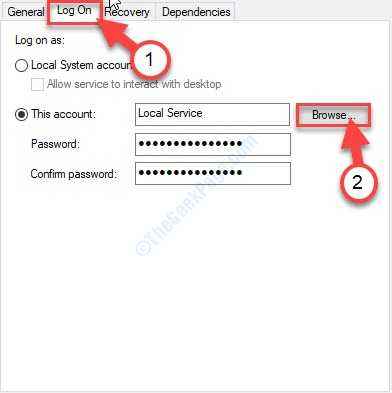
7. Klik pada "Lanjutan".
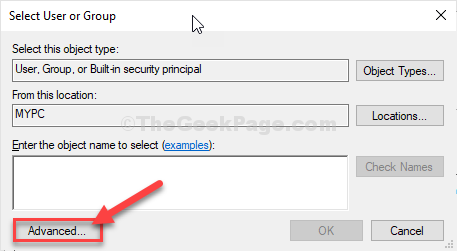
8. Anda kini perlu mengklik "Cari sekarang".
9. Kemudian tatal ke bawah melalui senarai kumpulan atau pengguna, pilih nama pengguna (bersama dengan nama domain).
[ Contoh- Untuk komputer ini, domain adalah "Mypc". Jadi istilahnya adalah "MYPC/SAMBIT".)
10. Klik pada "okey".
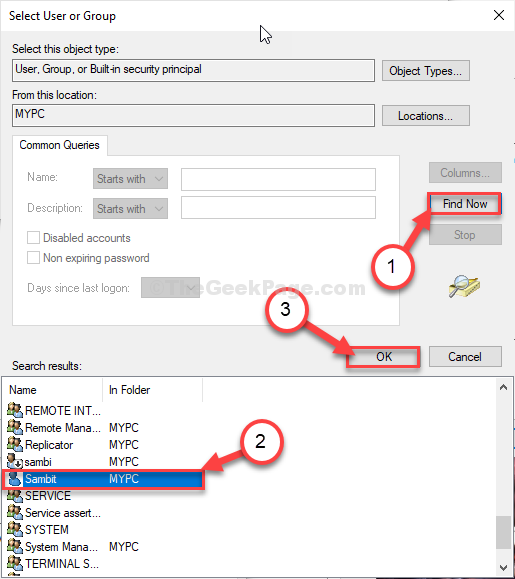
12. Selepas itu, klik pada "okey".
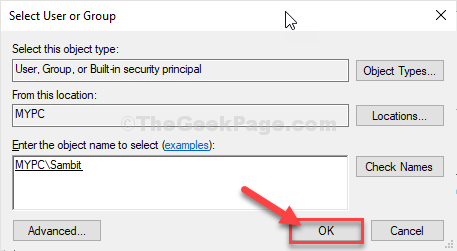
14. Masukkan kata laluan yang ditetapkan di "Kata laluan" kotak.
15. Lakukan perkara yang sama untuk "Sahkan kata laluan" kotak.
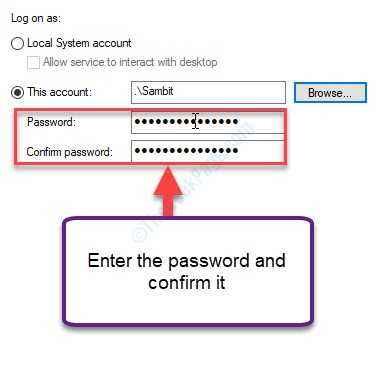
16. Anda perlu menyimpannya dengan mengklik "Memohon"Dan kemudian klik pada"okey".
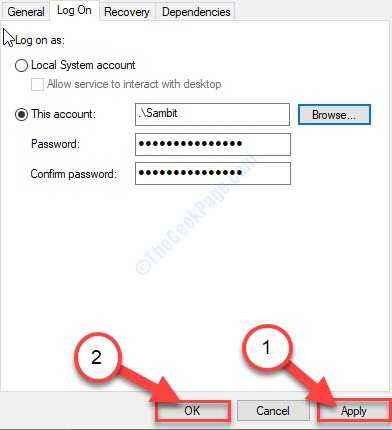
Ini harus menyelesaikan masalah anda.
Betulkan-2 Susun perkhidmatan untuk menggunakan akaun sistem anda-
Mengkonfigurasi Perkhidmatan untuk menggunakan akaun sistem anda dapat menyelesaikan masalah ini.
1. Pada mulanya, tekan Kekunci windows+r.
2. Anda perlu menaip "perkhidmatan.MSC"Dan kemudian klik pada"okey".
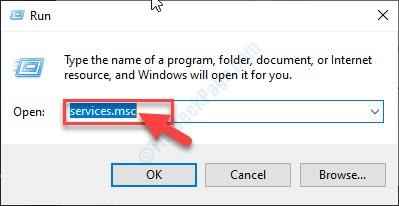
3. Anda perlu melihat "Identiti permohonan"Perkhidmatan.
4. Klik kanan pada "Identiti permohonan"Perkhidmatan dan kemudian klik pada"Sifat".
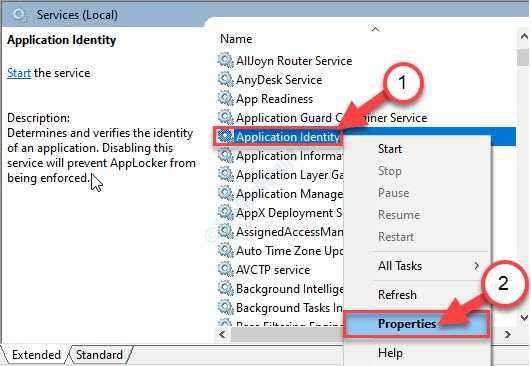
5. Anda perlu pergi ke "Log masuk"Tab.
6. Selepas itu, pilih "Akaun sistem tempatan".
7. Akhirnya, periksa "Benarkan perkhidmatan untuk berinteraksi dengan desktop"Pilihan.
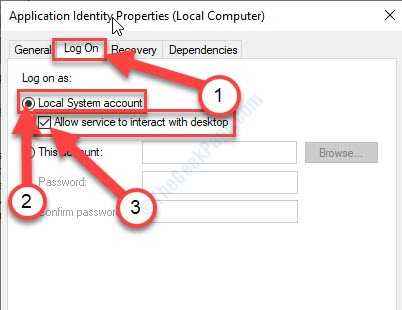
8. Sekarang, klik pada "Memohon".
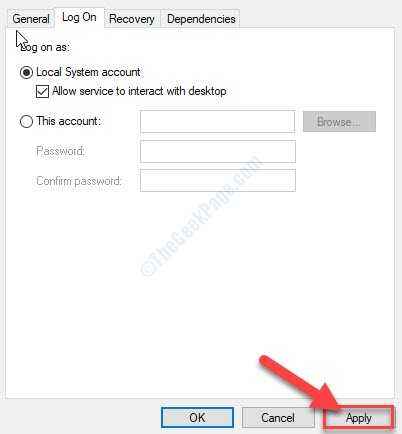
9. Klik pada "Umum"Tab.
10. Klik ringkas pada "Mula"Dan perkhidmatan akan dimulakan.
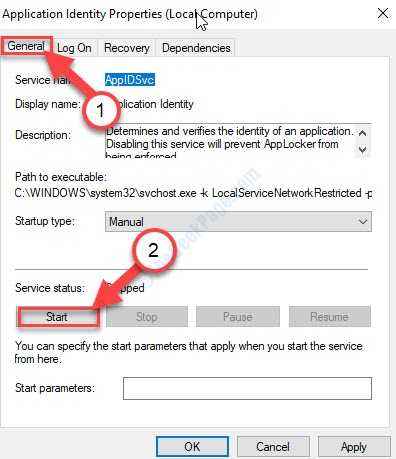
11. Akhirnya, klik pada "Memohon"Dan kemudian klik pada"okey".
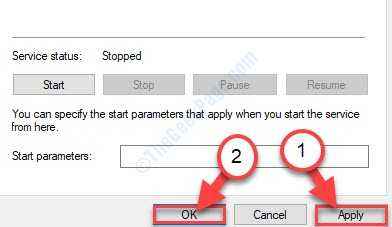
Sekarang cuba sambungkan ke perkhidmatan lagi.
Catatan- Pembetulan ini akan berfungsi untuk sebarang perkhidmatan. Jadi, jika anda menghadapi masalah ini dengan khususnya sebarang perkhidmatan, anda boleh mencuba langkah yang sama dengan perkhidmatan yang bermasalah.
Betulkan-3 Tukar Dasar Hak Pengguna-
Sekiranya permintaan log masuk dari perkhidmatan ditolak dari akaun pengguna, anda boleh memulihkan perkara yang sama pada pelayan yang ditetapkan.
1. Cari "Dasar keselamatan tempatan"Dari kotak carian.
2. Selepas itu, klik pada "Dasar keselamatan tempatan".

3. Hanya berkembang "Dasar tempatan".
4. Kemudian, klik pada "Tugasan Hak Pengguna"Header untuk memilihnya.
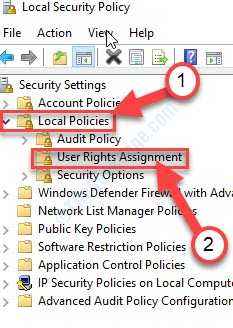
5. Sekarang, di sebelah kanan, tatal ke bawah dan Klik dua kali pada "Log masuk sebagai perkhidmatan"Dasar.
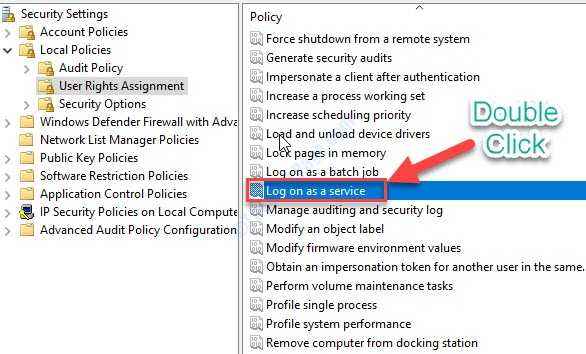
6. Di dalam Log masuk sebagai perkhidmatan Sifat tetingkap, pergi ke "Tetapan keselamatan tempatan"Tab.
7. Di sini, klik pada "Tambahkan pengguna atau kumpulan .. ".
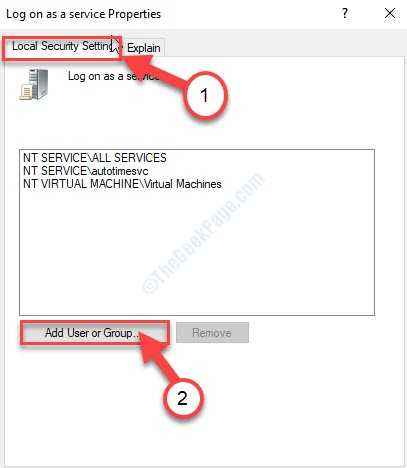
8. Selepas itu, klik pada "Lanjutan".
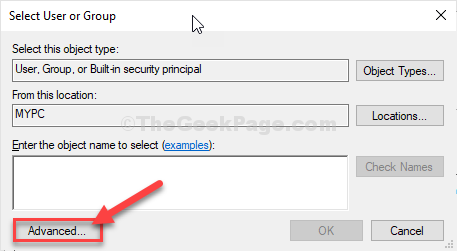
9. Sekarang, klik pada "Cari sekarang".
10. Kemudian tatal ke bawah melalui senarai kumpulan atau pengguna, pilih nama pengguna yang mana anda ingin memulihkan kebenaran. (Untuk komputer ini ia adalah "Sambit".)
11. Klik pada "okey".
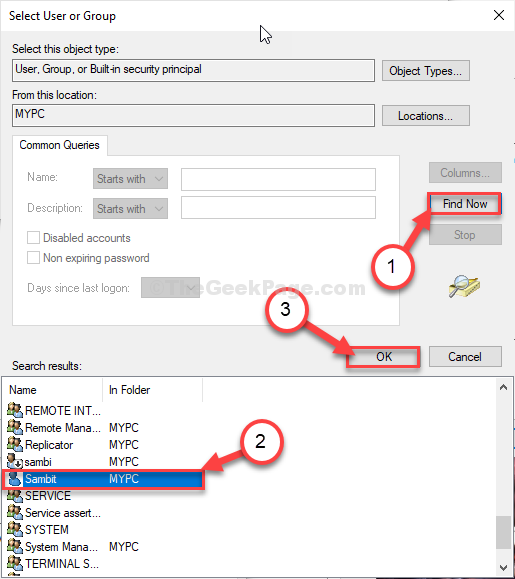
12. Sekali lagi klik pada "okey".
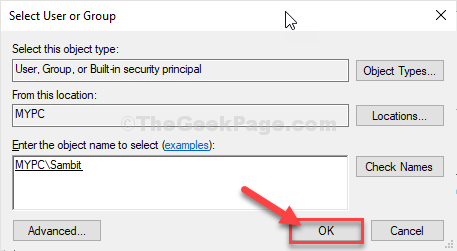
13. Kembali ke Sifat tetingkap, klik pada "Memohon"Dan kemudian klik pada"okey"Untuk menyimpan perubahan pada komputer anda.
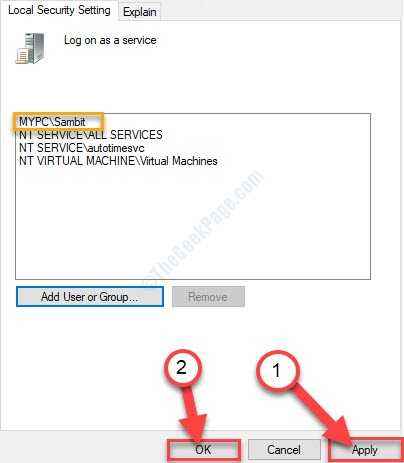
Menutup Dasar keselamatan tempatan tetingkap.
Cuba mulakan perkhidmatan sekali lagi. Kali ini ia harus berjaya.
- « Betulkan penyihir tidak dapat memulakan mikrofon ralat di Windows 10
- Fix- page_fault_in_non_paged_area ralat bsod di Windows 10 »

